4 sätt att ta skärmdump på HTC Phone
När du använder HTC-telefonen är det ett snabbt sätt att spara det du behöver genom att ta skärmdumpar för skärmen, den långa meddelandetråden, webbsidan, etc.
Hur man tar skärmdump på HTC?
Om du använder HTC-telefon kan du ha känt till det. Men vet du hur man tar rullningen eller den partiella skärmdumpen?
Det är vad vi ska avslöja, en steg-för-steg-guide för att skärmdumpa HTC-telefoner för alla modeller.

Som alla Android-telefoner är det enkelt att ta den aktiva skärmen på en HTC-telefon. Här finns det 3 sätt att ta skärmdumpar.
Navigera på skärmen där du vill ta skärmdump på HTC, tryck och håll ned Kraft tills telefonen vibrerar och tryck sedan på Hem medan du fortfarande trycker på KRAFT knapp. Släpp båda när du hör ett slutarklick och se en förhandsvisning av din skärmdump på skärmen.
Notera: För HTC U11 och tidigare modeller, tryck och håll Kraft och Sänk volymen knappen samtidigt.

Det andra sättet att ta skärmdumpar på HTC liknar de på andra Android-modeller. Svep bara till den andra panelen i navigationsfältet och tryck sedan på genvägen för skärmdumpen (en kamerabild).
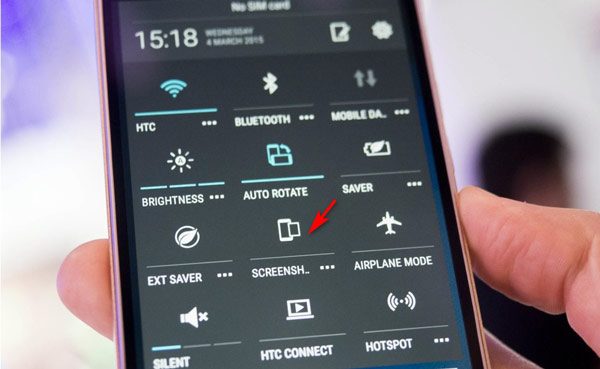
Genväg till skärmdump liknar skärmdump på iPhone via gester.
Det tredje sättet att ta en aktiv skärm är att använda Edge Sense, som du kan ladda ner från Google Play. Med Edge Sense kan du anpassa dess squeeze-gester för att utföra olika åtgärder, inklusive att ta skärmdumpar.
Knacka inställningar, Välj Edge Sense, träffa Ställ in kort klämma eller Ställ in squeeze & hold-åtgärd beroende på vad du vill, välj Fånga skärmoch spara de inställningar du gjort.
Efter det kan du öppna skärmen som du vill fånga och använda den gest eller hållåtgärd du ställt in för att ta en skärmdump.
Notera: Edge Sense stöds för närvarande av HTC U11 och U12+.
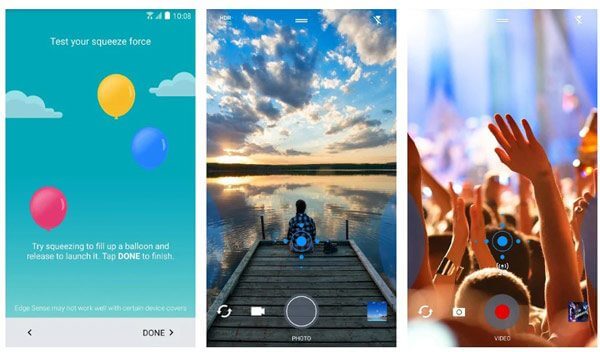
När du vill ta en rullande bild på HTC för långa meddelandekonversationer, webbsidor, artiklar etc. behöver du extra steg.
Steg 1 Svep till den andra panelen och tryck på genvägen till skärmdumpen.
Alternativt, tryck på Power + Home-knappen i navigeringsfältet eller Power + Volym ned-knappen under tiden, som den första och andra metoden i del 1.
Steg 2 Knacka Skrolla längst ned på skärmen och fortsätt trycka på Scroll tills du har slutfört hela rullningsskärmen.
Steg 3 Knacka Redigera för att rita eller ange texten på skärmdumpen valfritt och tryck på Dela med sig eller Spara för att ta den rullande skärmdumpen framgångsrikt.
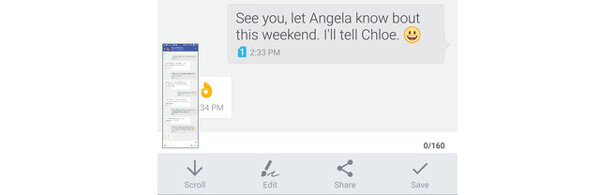
Notera: För att ta skärmdump på HTC måste du ladda ner HTC Screenshot Tool. HTC Screen Capture Tool är gratisprogrammet för att ta skärmdumpar på HTC-telefonen. Du kan ladda ner denna applikation gratis från Google Play, om den inte är förinstallerad på din telefon.
Den kan fånga den rullande bilden, det valda området och redigera skärmdumpen.
Även om du bara behöver scenen från en skärm, är det att ta en del skärmdump vad du vill.
Steg 1 Upprepa stegen för att ta en skärmdump normalt i steg 1 av del 2.
Steg 2 Tryck på längst ned på skärmen Partiell. Dra sedan i hörnen eller sidorna för att beskära skärmdumpen. Träffa Gjort och använd redigeringsfunktionerna för att trycka Dela med sig eller Spara.
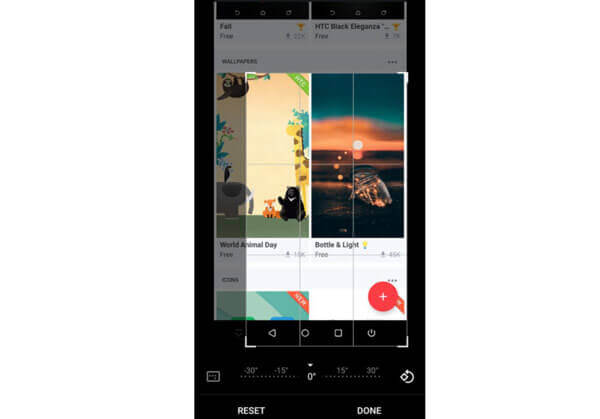
Ovanstående lösningar är de kostnadsfria sätten att ta skärmdumpar på HTC-telefonen. Här, ytterligare ett gratis skärmdumpsprogram, Skärminspelning, rekommenderas till dig.
Det är skärminspelarens programvara som kan spela in skärm, video och ljud på din dator.
Steg 1 Ladda ner denna programvara gratis på din dator. Navigera på skärmen som du vill ta en skärmdump för. Välj i huvudgränssnittet Skärminspelning.
Då visas en pil med ett kryss, och du kan föra musen över fönstret eller vänsterklicka för att ta en skärmdump av det valda området.
Steg 2 När skärmdumpen är klar kommer den att erbjuda redigeringsverktygen för att rita linjen, lägga till formen, lägga till texten etc. Klicka på Spara för att exportera skärmdumpen till din dator.
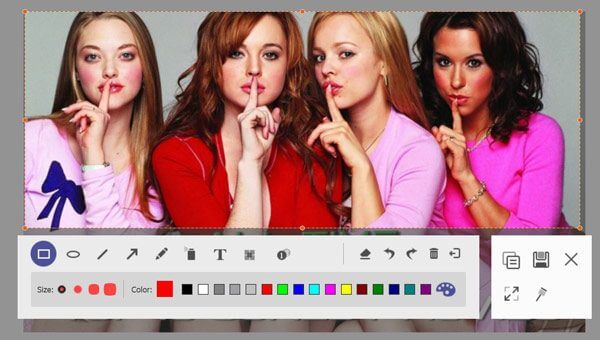
Vart tar skärmdumparna vägen på HTC-telefonen?
De tagna bilderna sparas i Skärmdumpar album i Galleri. Du kan hitta dem genom att besöka ditt telefongalleri. Kolla mer här för att lära dig mer där skärmdumpar går på Android-telefon.
Hur överför jag skärmdumpar från HTC-telefon till SD-kort?
De tagna skärmbilderna, kamerabilderna, media och andra filer kommer att lagras på SD-kortet som standard. Du behöver inte migrera skärmbilderna från HTC-telefonens internminne till SD-kort.
Hur gör jag en skärmdump på min HTC om min strömknapp är trasig?
Om din strömknapp är trasig kan du använda skärmdumpsgenvägen i den andra panelen för att fånga HTC-telefonens skärm.
Att ta skärmdumpar på HTC-telefonen är enkelt via knappkombinationerna eller genvägen. Dessutom kan du också använda Edge Sense-appen på HTC U11/U12+. När det gäller att fånga skärmen på datorn kan du använda Screen Recorder för att göra det.
Finns det något förslag på att ta skärmdumpar på HTC-telefonen från dig?
Tveka inte att lämna dina kommentarer nedan.
Mer läsning
Hur man gratis tar skärmdumpar på Microsoft Surface
Det här inlägget är den detaljerade guiden för att ta skärmdumpar på Surface. Du kan lära dig av de 5 kostnadsfria sätten att skriva ut skärmen på alla Surface-modeller som Surface Pro X7/6/5, Surface Go 2, Surface Laptop Book, etc.
Scrolling Screen Capture – Hur man fångar ett rullande område med Snagit
Vet du inte hur man använder Snagit för att ta en rullande skärmdump? I det här inlägget kommer vi att dela med dig av sätten att fånga rullande skärm på Windows eller Mac med hög kvalitet.
Hur man tar foto eller spelar in video på Windows och Mac
Vill du ta bilder eller spela in video med den inbyggda kameran? Det här inlägget visar den bästa fotomjukvaran för bärbar datorkamera för att ta ett foto med webbkamera på Windows och Mac.
Hur man fångar spel på Windows 10/8/7 utan tidsbegränsning
Det här inlägget är en steg-för-steg-guide för att fånga spel på Windows-dator. Du kan spela in spel på Windows 10/8/7 via Xbox Game Bar och den bästa spelmjukvaran.